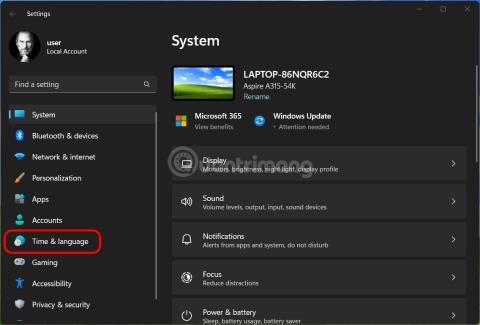One koji koriste Microsoftovu ugrađenu aplikaciju Microsoft Mail u sustavu Windows 11 sigurno jako smetaju pogreške pri tipkanju na vijetnamskom jeziku. Kao što je primijetio Tips.BlogCafeIT, nemoguće je utipkati cijelu rečenicu na Microsoft Mailu ako koristimo aplikaciju za podršku vijetnamskog tipkanja treće strane kao što je Unikey s Telex načinom tipkanja.
Pogreške pri tipkanju na vijetnamskom neće se pojaviti ako koristite Microsoftovu tipkovnicu Telex Typing. Međutim, budući da su mnogi ljudi još uvijek bolje upoznati s aplikacijama kao što je Unikey, ovaj je problem stvarno neugodan.
Da biste ispravili pogreške pri tipkanju na vijetnamskom u programu Microsoft Mail, slijedite ove korake:
- Otvorite izbornik Start , zatim otvorite Postavke ili pritisnite tipkovni prečac Win + I za otvaranje Postavke.
- Odaberite Vrijeme i jezik


- U odjeljku Željeni jezici odaberite Dodaj jezik

- Pronađite vijetnamski jezik i odaberite pa kliknite Dalje

- Kada završite, pojavit će se vijetnamski jezik, kliknite na ... gumb pored Vijetnamski
- Odaberite opcije jezika

- U odjeljku Tipkovnice odaberite Dodaj tipkovnicu
- Odaberite vijetnamski broj na temelju ključa

Nakon dovršetka gornjih koraka, kada upisujete vijetnamski u Microsoft Mail, kliknite lijevom tipkom miša na ikonu jezika u donjem desnom kutu zaslona i odaberite Na temelju vijetnamske numeričke tipke (ili možete pritisnuti prečac Win + razmaknica/ razmaknica ) i odaberite ugrađeni Unicode u Unikey za normalno upisivanje vijetnamskog.
Napomena : Kada više ne koristite Microsoft Mail i morate tipkati vijetnamski na drugoj aplikaciji, morate pritisnuti Win + razmaknicu da biste se prebacili na drugu opciju tipkovnice. Ako ostavite vijetnamski brojčani ključ netaknut, upisivanje vijetnamskog u drugim aplikacijama neće uspjeti.
Trenutno je još uvijek nepoznato što uzrokuje ovu neugodnu pogrešku. Najvjerojatnije zato što Microsoftova aplikacija Mail nije savršeno kompatibilna s aplikacijama za tipkanje na vijetnamskom jeziku trećih strana.
Hvala što ste riješili svoj problem koji je Dinh Cong Huynh objavio na Micorsoftovom forumu!